فهرست
کله ناکله موږ اړتیا لرو چې په Excel کې د معیارونو پراساس ارزښتونه راټول کړو. د دې اړتیا پوره کولو لپاره، ایکسل خپل ځان د جوړ شوي فنکشن سره یوځای کړی چې د SUMIF فنکشن نومیږي. د SUMIF فنکشن موږ ته وړتیا راکوي چې په Excel کې د if حالت سره ارزښتونه راټول کړو. د دې په پام کې نیولو سره، په دې مقاله کې، تاسو به زده کړئ چې څنګه د SUMIF فنکشن کارولو لپاره، په Excel کې د if حالت سره ارزښتونه خلاص کړئ.
د تمرین کاري کتاب ډاونلوډ کړئ
تاسو ته سپارښتنه کیږي چې د Excel فایل ډاونلوډ کړئ او ورسره تمرین وکړئ.
SUM IF Condition.xlsx
د SUMIF فنکشن: یوه کتنه
دا فنکشن موږ ته دا توان راکوي چې د یو حالت سره د حجرو سلسله راټول کړو.
نحو
0> SUMIF(رینج، معیار، sum_range )دلیلونه
- رینج: دا ساحه لازمي ده. دا د حجرو لړۍ ته اشاره کوي چې معیارونه پکې شامل دي.
- معیار: دا ساحه هم لازمي ده. دا هغه حالت ته اشاره کوي چې باید پوره شي.
- sum_range: دا یو اختیاري اړتیا ده. دا د حجرو سلسلې ته اشاره کوي ترڅو اضافه کړي که حالت مطمئن وي.
په Excel کې د IF حالت سره د SUM لپاره 6 لارې
پدې مقاله کې به موږ د نمونې محصول وکاروو د نرخ لیست د ډیټا سیټ په توګه د ټولو میتودونو ښودلو لپاره. نو، راځئ چې د ډیټاسیټ یوه لنډه کتنه ولرو:

نو، پرته له دې چې نور بحث وکړو راځئ چې په مستقیم ډول ټولو ته لاړ شو.میتودونه یو په یو.
1. که په Excel کې د پرتله کولو مختلف معیارونه اړین وي مجموعه
راځئ چې دا نرخونه له $40 څخه لوړ وي. د دې کولو لپاره،
❶ سیل غوره کړئ C14 .
❷ ډول فورمول
=SUMIF(C5:C12, ">40") په حجره کې دننه.
❸ د ننوت تڼۍ کېکاږئ.

🔎 فورمول
د معیارونو په ساحه کې دننه , موږ داخل کړی دی “ >40 “، چیرې چې " > " آپریټر ټول قیمتونه له $40 څخه لوی فلټر کوي. په ټولیز ډول پورته فورمول ټول قیمتونه له $40 څخه لوی راټولوي. د " > " په څیر ډیر چلونکي شتون لري چې لاندې لیست شوي دي:
څخه کم یا مساوي وي| آپریټر | حالت |
| > | موضوع که له دې څخه زیاته وي |
| < | مجموعه که له کم وي |
| = | که مساوي وي |
| موضوع که مساوي نه وي | |
| &g= | مجموعه که له دې څخه زیاته یا مساوي وي |
| <= | مجموعه که د |
2. مجموعه که مختلف متن معیارونه په Excel کې څرګند شي
موږ کولی شو د SUMIF فنکشن وکاروو، د لنډیز لپاره، د متن د سمون پر بنسټ ارزښتونه. د مثال په توګه، موږ به د " CPU " په نوم د محصول سره د دقیق سمون لپاره نرخونه راټول کړو. د دې د ترسره کولو لپاره،
❶ سیل غوره کړئ C14 .
❷ ډول فورمول
=SUMIF(B5:B12, "CPU", C5:C12) د حجرې دننه.
❸ انټر تڼۍ کېکاږئ.
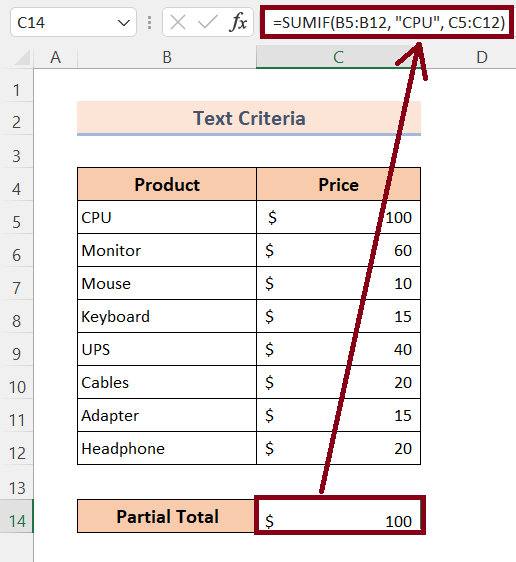
د مجموعې لپارهپورته، د میچونو پر بنسټ ارزښتونه په 2 بنسټیزو کټګوریو ویشل کیدی شي:
1. دقیق میچ
- د سمون شوي پایلو لپاره جمع
فارمول وکاروئ:
=SUMIF(B5:B12, "CPU", C5:C12) 0>- د یواړخیزو پایلو څخه پرته
فارمول وکاروئ:
=SUMIF(B5:B12, " CPU", C5:C12) 3>2. جزوی میچ
- د سمونې پایلې لپاره مجموعه
فارمول وکاروئ:
=SUMIF(B5:B12, "*CPU*", C5:C12)
- مجموعه چې د سمون شوي پایلو څخه پرته
فارمول وکاروئ:
>7> =SUMIF(B5:B12, " *CPU*", C5:C12) 3. د ډیری پرتله کولو آپریټرانو سره د Excel SUMIF فنکشن حالت & د حجرې حواله
د SUMIF فنکشن موږ ته دا توان راکوي چې د لټون بکس جوړ کړو او د لټون بکس کې د ارزښتونو د ننوتلو پراساس د مجموعې عملیات اجرا کړو. د مثال په توګه، موږ غواړو د ټولو محصولاتو ټول قیمتونه محاسبه کړو پرته له دې چې توکي " مانیټر ". اوس راځئ چې د دې پلي کولو لپاره ګامونو ته لاړ شو:
❶ سیل غوره کړئ C15 .
❷ ډول فورمول
=SUMIF(B5:B12,""&C14, C5:C12) د حجرې دننه.
❸ انټر تڼۍ کېکاږئ.

🔎 په فورمول کې
د معیارونو په ساحه کې، موږ ""&C14، چیرته چې "" د هغه څه په پام کې نیولو مسولیت لري چې په حجره کې په ګوته شوي C14 .
1. د "مانیټر" پرته د توکو لپاره د قیمتونو مجموعه کولو لپاره
فارمول وکاروئ:
=SUMIF(B5:B12,""&C14, C5:C12) 2. د "مانیټر" توکي لپاره د قیمتونو راټولولو لپاره
فارمول وکاروئ:
=SUMIF(B5:B12,C14, C5:C12) 0> که تاسو د جزوی میچونو پراساس د ارزښتونو لنډیز کولو کې علاقه لرئ نو تاسو کولی شئ د دوه وائلډ کارډ سمبولونو څخه یو وکاروئ:- ستوری (*) - د هر ډول حروف استازیتوب کوي.
- د پوښتنې نښه (؟) – په یو ځانګړي موقعیت کې یو واحد کرکټر استازیتوب کوي
4.1 د وائلډ کارډونو سره جزوي میچونه
1. د ارزښتونو د راټولولو لپاره چې د "ماوس" کلمې سره پیل کیږي
فارمول وکاروئ:
=SUMIF(B5:B12,”Mouse*”, C5:C12) 2. د ارزښتونو د راټولولو لپاره چې د "ماوس" کلمې سره پای ته رسیږي
فارمول وکاروئ:
=SUMIF(B5:B12,”*Mouse”, C5:C12) 3. د ارزښتونو مجموعه کولو لپاره د دې لپاره چې "ماوس" په هر حالت کې شتون ولري
فورمول وکاروئ:
=SUMIF(B5:B12,”*Mouse*”, C5:C12) 4. د ارزښتونو مجموعه لپاره لږ تر لږه 1 کرکټر موجود
فارمول وکاروئ:
=SUMIF(B5:B12,”?*”, C5:C12) 5. د خالي حجرو لپاره د ارزښتونو مجموعه
فارمول وکاروئ:
=SUMIF(B5:B12,”*”, C5:C12)
4.2 د SUM ارزښتونه چې د حروفو ځانګړی شمیر لري
S فرض کړئ چې تاسو غواړئ هغه ارزښتونه راټول کړئ چې په ورته حجره کې د X حروف اوږده کلمې لري. د اجرا کولو اسانتیا لپاره، راځئ چې د 3 حروف اوږد محصولاتو ټول قیمت محاسبه کړو:
فورمول ټایپ کړئ
=SUMIF(B5:B12, "???", C5:C12) په حجره کې C14 او د ENTER تڼۍ کېکاږئ.
دلته د پوښتني نښان ( ؟ ) شمیره د لټون لپاره د حروفونو شمیر ټاکيin.

5. د Excel SUMIF فنکشن د نیټې شرط سره
ووایه، موږ غواړو معلومه کړو چې ټول محصول په یوه ځانګړې نیټه پلورل کیږي. د دې موندلو لپاره، ټول هغه څه چې موږ یې کولی شو په ساده ډول د معیارونو ساحه کې نیټه داخل کړو. دلته فورمول دی:
=SUMIF(B5:B12,"9/1/2020",D5:D12) 
موږ د SUMIF فنکشن سره ډیر څه کولی شو نیټې لکه،
1. د اوسنۍ نیټې لپاره د مجموعې ارزښتونه
=SUMIF(B5:B12, "TODAY()",D5:D12) 2. مخکې د مجموعې ارزښتونه اوسنۍ نیټې
=SUMIF(B5:B12, "<"&TODAY(),D5:D12) کاروي> =SUMIF(B5:B12,">"&TODAY(),D5:D12)
6. که چیرې خالي حجرې په Excel کې د ارزښتونو سره مطابقت ولري
پدې برخه کې، موږ به یوازې هغه قیمتونه راټول کړو چې ورته نیټې ورکې دي. د دې کولو لپاره، تاسو کولی شئ فورمول وکاروئ
=SUMIF(B5:B12,"=",D5:D12) یا
=SUMIF(B5:B12,"",D5:D12) د D14 حجرې دننه.
دواړه یو شان پایلې بیرته راګرځي.
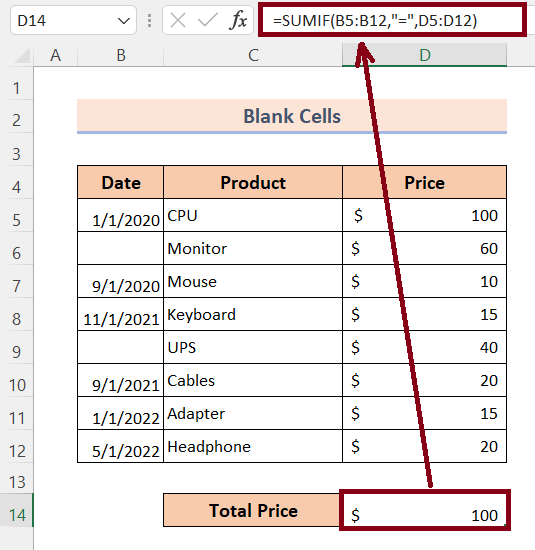
د یادولو وړ شیان
📌 د نحو د څخه خبر اوسئ SUMIF فعالیت.
📌 د فورمول دننه رینج فیلډ په احتیاط سره اداره کړئ.
📌 په رینج یا sum_range ساحو کې ارې مه داخل کړئ .
📌 د حد اندازه او sum_range باید یو شان وي.

